Il existe de nombreux outils qui vous permettent d’ouvrir les PDF sur Mac de manière plus fiable, comme TunesBro, Adobe Reader, et Mac’s Preview. Mais tous les outils ne sont pas fiables lorsqu’il s’agit de modifier, lire ou convertir des PDF, à l’exception de ceux mentionnés. La plupart d’entre eux vous offrent des options et des fonctionnalités limitées, et certains d’entre eux nécessitent des abonnements pour ouvrir un PDF sur Mac. Dans cet article, nous allons vous expliquer comment ouvrir un PDF sur Mac à l’aide de différents outils. Nous aborderons également les problèmes liés à l’ouverture des PDF dans l’aperçu de Mac.
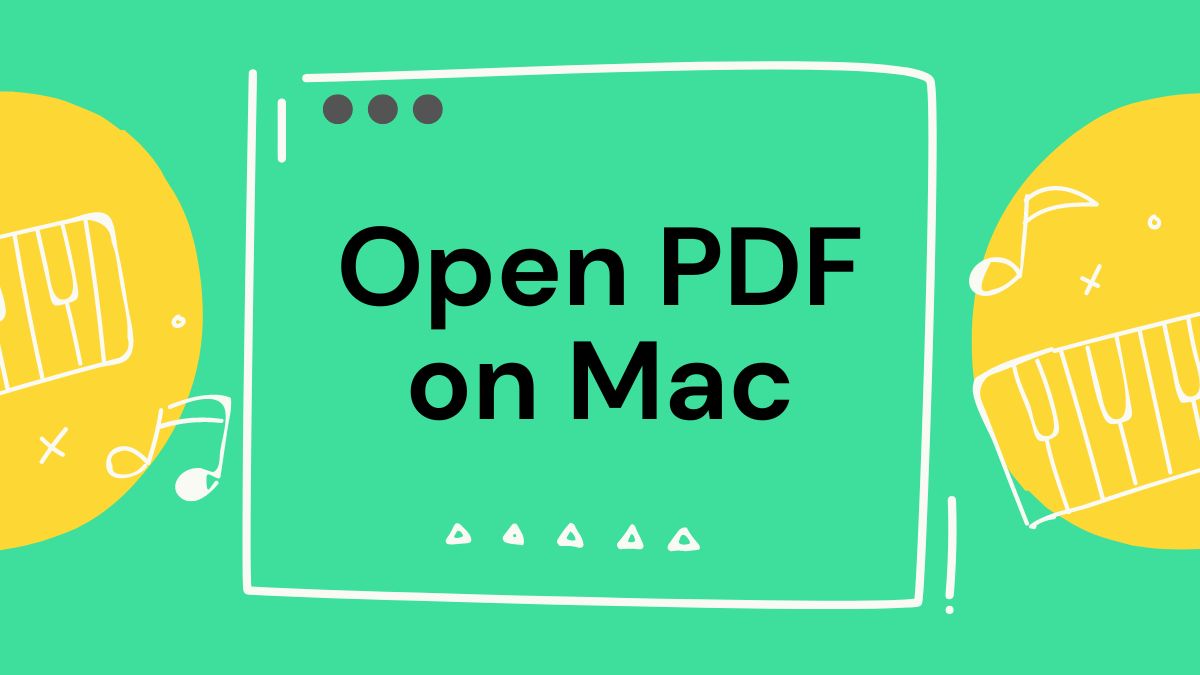
Le meilleur outil pour ouvrir les PDF sur Mac
De nombreuses applications PDF vous offrent des fonctions fiables et vous permettent d’ouvrir facilement des PDF sur Mac, mais la plupart d’entre elles sont des outils payants. Nous ne parlons ici que des outils gratuits. TunesBro est l’un des outils émergents qui fait une rude concurrence à Adobe Acrobat. Il contient presque toutes les fonctions avancées qui sont disponibles dans Adobe Acrobat. De plus, il s’agit d’un outil gratuit – pas besoin d’acheter un abonnement quelconque.
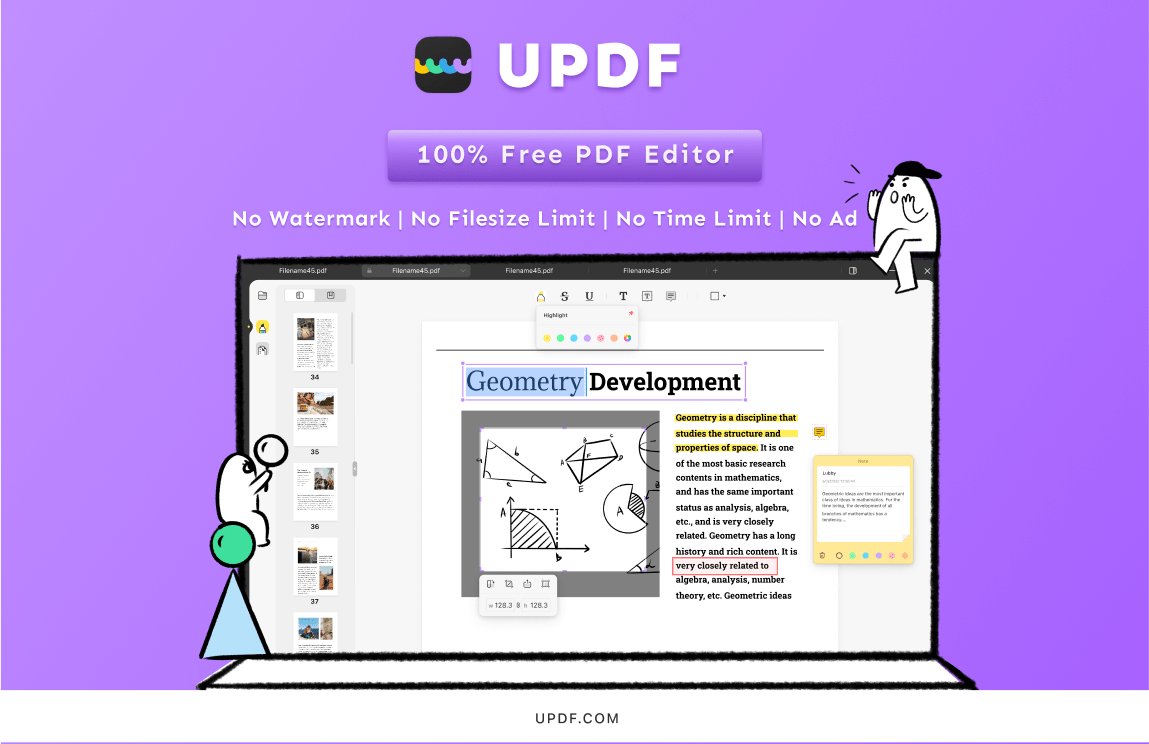
Caractéristiques de TunesBro
- Ouvreur et lecteur de PDF : TunesBro peut ouvrir les documents PDF rapidement et en douceur, même les fichiers volumineux. Vous pouvez lire les documents avec une bonne expérience.
- Éditeur : TunesBro n’est pas seulement un lecteur, mais vous pouvez également éditer des textes et des images dans les PDF sur Mac, Windows, et même sur les smartphones.
- Annotateur : TunesBro prend en charge la fonction d’annotation. Vous pouvez ajouter et mettre en évidence du texte, des zones de texte, des formes et des éléments dans les PDF directement avec l’annotation. Vous pouvez ajouter des notes, des zones de texte, des tampons et des autocollants à un document PDF.
- Gestion des pages : Grâce à l’outil de gestion des pages, vous pouvez organiser, faire pivoter, réorganiser, supprimer ou ajouter de nouvelles pages de manière efficace.
Comment ouvrir un PDF sur Mac, étape par étape
Utilisez la méthode suivante si vous ne parvenez pas à ouvrir un PDF sur Mac.
Étape 1 : Ouvrir un PDF sur Mac
Téléchargez TunesBro depuis le Mac App Store si vous n’avez pas installé l’application sur votre Mac. Ouvrez-la après avoir téléchargé l’application.
Sur l’interface principale de TunesBro, cliquez sur le bouton "Ouvrir fichier" et choisissez le PDF de votre appareil. Si votre document n’est pas protégé par un mot de passe, il s’ouvrira automatiquement sans aucune interférence.
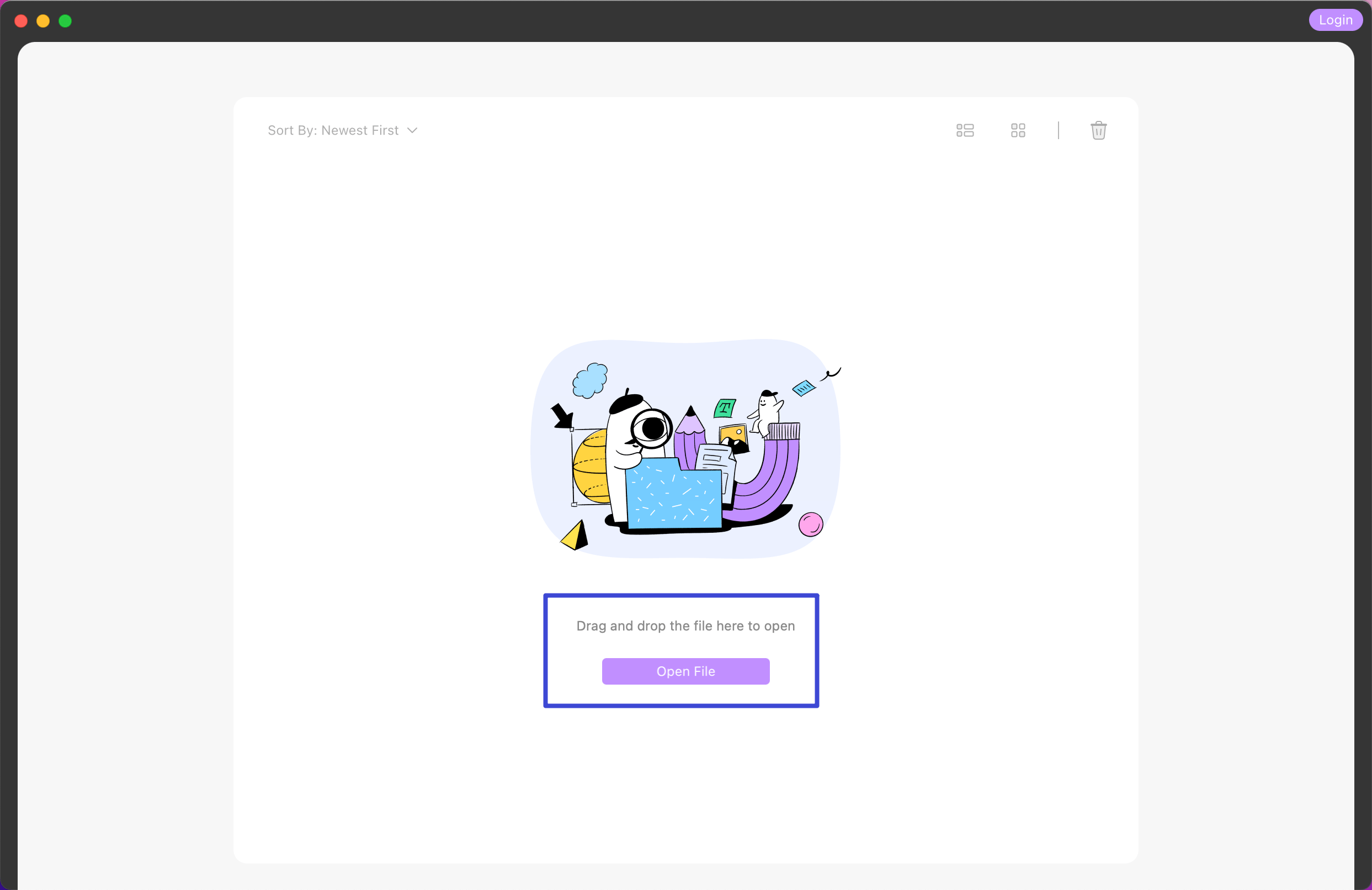
Étape 2. Ouvrez le PDF protégé sur Mac
Si votre document est protégé par un mot de passe, il vous sera demandé de saisir le mot de passe. Saisissez le mot de passe pour ouvrir le PDF sur Mac.
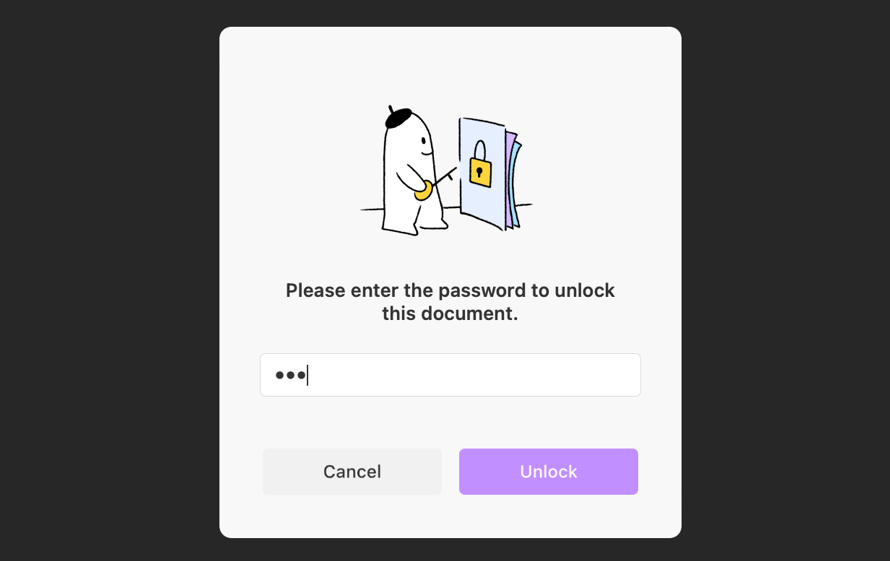
Étape 3. Modifier, annoter, organiser le PDF après son ouverture
Après avoir ouvert le PDF avec TunesBro, vous pouvez maintenant explorer différentes fonctions. Il offre beaucoup de fonctions avancées qu’aucun autre outil gratuit ne propose. Vous pouvez jouer avec des fonctions comme l’édition du texte, l’annotation pour mettre en évidence le texte, l’organisation des pages avec un outil de gestion des pages, et bien d’autres fonctions.

Comment ouvrir un PDF sur Mac dans Aperçu ?
Vous ne comptez pas sur d’autres outils ? Ne vous inquiétez pas, Mac dispose déjà d’une application appelée "Aperçu" qui vous permet de lire et de modifier les PDF simultanément. Mais l’aperçu de Mac a des fonctions limitées par rapport à TunesBro. Outre ses fonctions d’édition limitées, vous trouverez ci-dessous un guide expliquant comment ouvrir un PDF sur Mac dans Aperçu :
Il y a deux façons d’ouvrir un PDF sur Mac Preview.
Ouvrir un PDF à partir de l’application Aperçu
Vous pouvez ouvrir un PDF en utilisant l’une des méthodes suivantes :
- Ouvrez l’application Mac Preview à partir des applications. Après avoir ouvert l’application Aperçu, cliquez sur "Choisir un fichier". Maintenant, sélectionnez le fichier de votre appareil et cliquez sur "Ouvrir".
- Cliquez sur le bouton "Ouvrir récemment" si vous avez travaillé sur un fichier récemment.
Ouvrir le fichier PDF avec le Finder ou directement depuis le bureau
- Localisez le fichier dans le stockage et double-cliquez sur le fichier PDF pour l’ouvrir sur l’application Aperçu de Mac.
- Vous pouvez également ouvrir plusieurs fichiers PDF et les ouvrir avec l’application Aperçu.
Mac prend déjà en charge l’aperçu de Mac\, qui vous permet d’ouvrir, de lire et de modifier des changements minimes sur vos PDF. Mac Preview ne prend pas en charge les fonctions avancées par rapport à TunesBro. Vous devez télécharger une application distincte sur votre appareil Mac pour utiliser les fonctions avancées comme l’édition de textes et d’images sur les PDF.
Les PDF ne s’ouvrent pas sur Mac ? Réparez-le
De nombreux utilisateurs se plaignent que les fichiers PDF ne s’ouvrent pas sur le MacBook Pro. Il peut y avoir de nombreuses raisons pour lesquelles les fichiers PDF ne s’ouvrent pas sur Mac. Si vous essayez d’ouvrir un fichier PDF sur le MacBook Pro, l’aperçu et l’éditeur du MacBook Pro ne sont pas capables d’ouvrir les fichiers PDF. Essayez d’installer un lecteur/éditeur de PDF distinct depuis l’AppStore. Vous pouvez télécharger le lecteur Adobe Acrobat Reader et essayer d’ouvrir le fichier dans sa version gratuite.
Si vous avez toujours des difficultés à ouvrir les PDF sur Mac, vous pouvez télécharger l’outil gratuit similaire à Adobe Acrobat Reader – TunesBro. TunesBro est un lecteur et éditeur de PDF gratuit et fiable disponible sur AppStore.
Si votre problème n’a pas encore été résolu à l’aide des outils mentionnés, c’est que vous ouvrez les fichiers PDF avec le mauvais outil. Vous devez essayer d’ouvrir les fichiers PDF via le navigateur Web. L’ouverture de fichiers PDF à l’aide de plugins de navigateur peut nuire à vos documents. Les plugins sont des applications/extensionstierces qui peuvent voler vos informations confidentielles dans vos dossiers.
Il est toujours préférable d’utiliser une application distincte pour lire et modifier les PDF.
Enfin, nous avons abordé presque tout ce qui concerne l’ouverture des PDF sur Mac avec différents outils. Dans cet article, vous avez vu la différence entre les applications à fonctionnalités limitées et les fonctionnalités avancées. Nous avons également discuté de la façon d’ouvrir un PDF sur Mac avec Aperçu et TunesBro. Si vous nous demandez de choisir l’un des outils suivants, nous vous suggérons d’opter pour TunesBro. La raison pour laquelle nous suggérons TunesBro est qu’il dispose d’une fonction d’édition avancée que vous ne trouverez pas dans Aperçu de Mac. De plus, TunesBro est un outil 100ree pour tous les systèmes d’exploitation.